Blu-ray lemez másolása a számítógép merevlemezére – egyszerű eljárás
Szeretné a Blu-ray lemezt a számítógép merevlemezére másolni, hogy megvédje őket az esetleges sérülésektől? Ha igen, akkor megvannak a követhető legjobb módszereink. A bejegyzés elolvasásával három hatékony módszert tartalmazott, amellyel ellenőrizheti, hogy hatékonyan másolja vagy mentse a Blu-ray lemezt a merevlemezre. Tehát minden más nélkül meggyőzzük Önt, hogy jöjjön erre a bejegyzésre, mivel a legjobb szoftvert kínáljuk Önnek mentse a Blu-ray lemezt a merevlemezre.
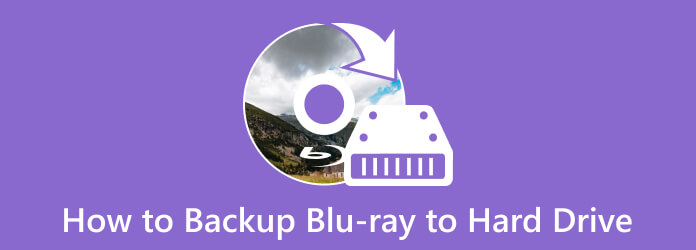
Manapság egyre kényelmetlenebb egy Blu-ray filmet Blu-ray lemezen tárolni. Ez azért van, mert a lemez karcos vagy bármilyen okból megsérülhet. Ezzel veszélybe kerül a lemezről a tartalom vagy a film. Az egyik lehetséges dolog az, hogy már nem lehet játszani. Ebben az esetben másolnia kell a Blu-ray lemezt vagy biztonsági másolatot kell készítenie a számítógép merevlemezére. Tehát, ha a legjobb másoló/klónozó szoftvert keresi, használja a Blu-ray Mastert Ingyenes Blu-ray másolás. Ez egy offline szoftver, amely Windows operációs rendszeren működik. A program használatakor bármilyen tartalom másolható a Blu-ray-ről anélkül, hogy bármilyen nehézséggel kellene szembenéznie. A Blu-ray másolása vagy biztonsági mentése túl egyszerű.
Az egyszerű, de érthető felületnek köszönhetően gyorsan biztonsági másolatot készíthet Blu-ray lemezéről. Ez azért van így, mert az összes alapvető tennivaló beállítása után egyszerűen kattintson az égető gombra az eljárás elindításához. Ettől eltekintve, az ingyenes Blu-ray Copy lehetővé teszi, hogy módosítsa a nyelvet a Blu-rayről, ha akarja. Támogatja az olyan nyelveket, mint a Deutsch, English, Francais stb. Ezenkívül az offline program ingyenesen letölthető szoftverrel, amellyel költséges terv nélkül szerezheti be az ingyenes Blu-ray másolatot. Tehát, ha szeretné megtanulni, hogyan mentheti a Blu-ray filmeket a merevlemezre, jöjjön alább, és tanulja meg a módszereket.
Lépjen a számítógépéhez, és keresse fel a Ingyenes Blu-ray másolás weboldal. Ezután kattintson a Letöltés gombra, hogy elérje eszközén. Az alábbi Letöltés gombot is bejelölheti. Ha elkészült, állítsa be a telepítést, és futtassa a programot a számítógépen.
A következő eljáráshoz nyissa meg a programot a telepítési folyamat után. Ezt követően folytathatja a következő lépéssel. A fő felületen kattintson a gombra forrás lehetőség a Blu-ray behelyezésére a számítógépről. Ezután kattintson a cél a kijelölt fájl beállításához, ahová a Blu-ray lemezt másolni szeretné. A folyamat megkezdése előtt győződjön meg arról, hogy a Blu-ray csatlakozik a számítógéphez.
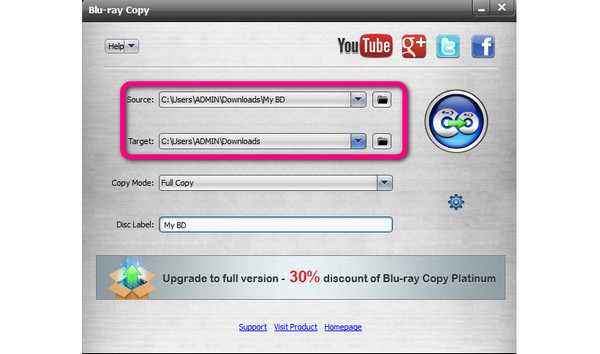
Kattinthat a Másolási mód gombot a Blu-ray másolási módjának kiválasztásához. Ezután, ha át szeretné nevezni a fájlt, illessze be a nevet a Lemez címke opciót.
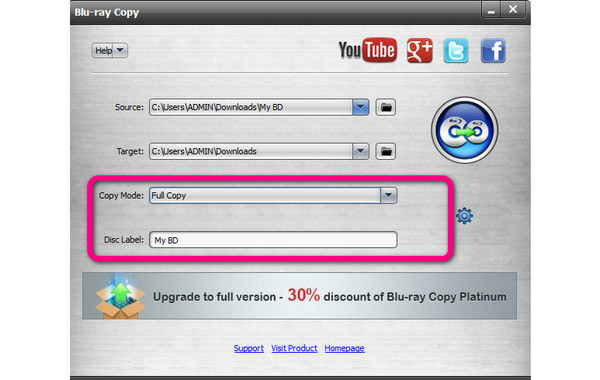
A biztonsági mentés elindításához kattintson a program jobb oldali felületén található nagy ikonra. Ezután az eljárás elindul. Az eljárás után navigálhat a hozzárendelt mappába, és lejátszhatja a Blu-ray lemezt a számítógépén.
![]()
Ha egy nyílt forráskódú offline programot szeretne bemásolni és készítsen biztonsági másolatot a Blu-ray-ről merevlemezére, használja MakeMKV. Rippelés funkciójával egyetlen kattintással biztonsági másolatot készíthet a Blu-ray lemezről a számítógépére. Ezenkívül a felülete minden felhasználó számára tökéletes. Ez azért van így, mert a program elindítása után nem kell több funkciót keresnie. Ennek egyszerű módja az, hogy behelyezi a Blu-ray lemezt, és beállítja a kijelölt fájlt, ahol a Blu-rayt tárolni szeretné a számítógépén. A MakeMKV szoftver használatának azonban van néhány hátránya. Ha akarja, nem szerkesztheti a Blu-ray lemezt, mert a programnak nincsenek alapvető funkciói. Ezenkívül vannak olyan esetek, amikor a MakeMKV nem nyílik jól, és be kell szereznie a legújabb szoftververziót. Ezenkívül a videó biztonsági mentése után MKV formátumban kerül mentésre.
Nos, ez nem kérdéses, hiszen a program neve MakeMKV. Ezzel nem módosíthatja a videó formátumát, ha akarja. A videó lejátszása néhány olyan platformon, amely nem támogatja az MKV formátumokat, nehéz lesz. Ha a legjobb módszert szeretné a Blu-ray lemez merevlemezre másolására a MakeMKV használatával, az alábbiakban közöljük az információkat.
Töltse le a MakeMKV szoftvert a számítógépén. Ezután indítsa el a telepítési folyamat után. A következő folyamat megkezdése előtt győződjön meg arról, hogy a Blu-ray már a számítógépen van.
Kattintson az forrás gombot a MakeMKV felületéről a Blu-ray böngészéséhez a számítógépről.
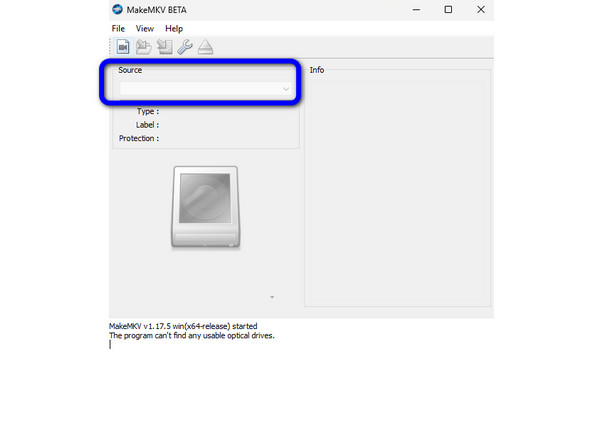
A Blu-ray behelyezése után lépjen a Kimeneti mappa szakaszban válassza ki a számítógép merevlemezét a hozzárendelt fájlmappaként a Blu-ray biztonsági mentéséhez. Az utolsó lépéshez nyomja meg a gombot MakeMKV gombot a Blu-ray készülékre történő biztonsági mentés megkezdéséhez.
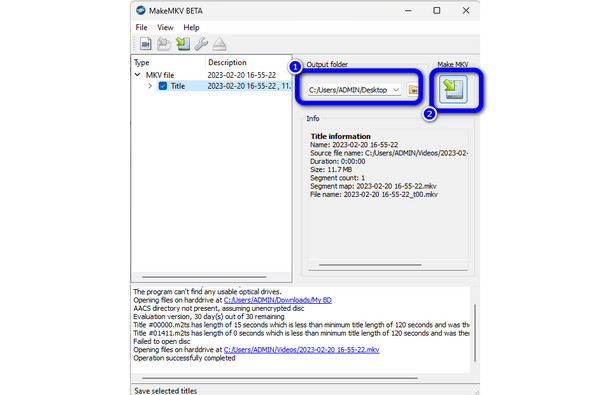
A VLC Media Player az egyik legjobb program a Blu-ray merevlemezre másolására a film rögzítésével. Néhány felhasználó csak azt gondolta, hogy a VLC tökéletes filmnézéshez. De kevesen tudták, ha akarják, lemásolhatják a Blu-ray-t. Ezenkívül az offline program egyszerűen letölthető és telepíthető. Csupán néhány másodpercbe telik, mire a VLC-t működtetni tudja a cél elérése érdekében. A VLC-nek azonban vannak hátrányai, amelyekkel tisztában kell lennie. A program felülete túlságosan zavaros. Használata előtt ismernie kell az eszközt. Továbbá, ha javítani szeretné a videót a mentés előtt, ez lehetetlen VLC esetén. Nos, a programból hiányoznak a videó alapvető szerkesztési funkciói. Tekintse meg az alábbi utasításokat a Blu-ray merevlemezre történő rögzítéséhez.
Kapcsolódás a VLC Media Player a számítógépeden. Ezt követően futtathatja a számítógépén. De előtte először be kell helyeznie a Blu-ray lemezt a számítógépébe.
s Menj a Nézet> Speciális vezérlők lehetőségek további gombok megjelenítésére a VLC felületén.d
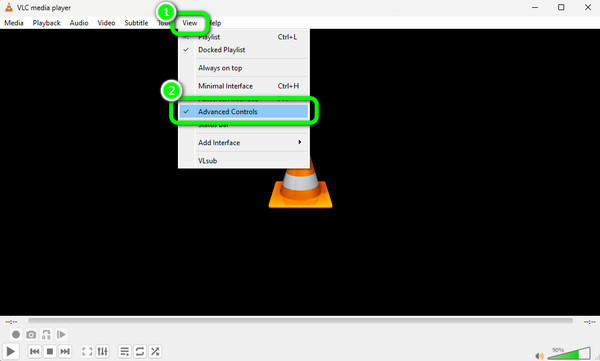
Ezután menjen a Média> Fájl megnyitása gombbal helyezheti be a Blu-ray lemezt a számítógépből. Ezután lejátszhatja a videót.
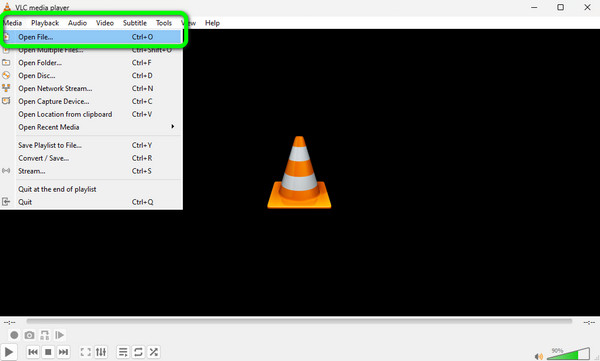
De a videó lejátszása előtt nyomja meg a gombot Rekord gombot lent a rögzítési folyamat elindításához/ A videó rögzítése után. Kattints a megáll gomb. Így a VLC Media Player segítségével készítheti el a Blu-ray filmet. Ha nem elégedett ezzel az eszközzel, kattintson ide a letöltéshez legnépszerűbb VLC Media Player alternatívái.
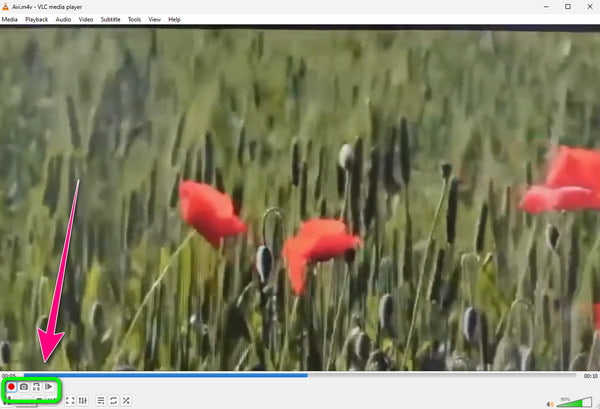
Másolhatok Blu-ray lemezt a merevlemezemre?
Igen tudsz. A Blu-ray merevlemezre másolása egyszerű, ha a Ingyenes Blu-ray másolás. A szoftver elindítása után behelyezheti a Blu-ray lemezt, és kiválaszthatja a cél opciót a Blu-ray merevlemezre mentéséhez. Mivel egyszerű felülettel rendelkezik, minden felhasználó, akárcsak a kezdő, könnyen és azonnal másolhatja Blu-ray-ját.
Hány Blu-ray film fér el 1 TB-on?
Ez a film méretétől függ. Ha a filmnek kisebb a fájlmérete, akkor több filmet kaphat 1 TB-ban.
Mi a legnagyobb Blu-Ray tárhely?
A legkiterjedtebb Blu-ray tárhely akár 50 GB-ot is tud. Ezzel különféle filmeket illeszthet be, amelyek tetszik. Akár össze is gyűjtheti őket, ha inkább filmeket szeretne megőrizni a lemezén.
Hány Blu-Ray film fér el 10 TB-on?
Ha filmje Blu-ray formátumban van kódolva, több száz filmet tárolhat 10 TB-on.
Ebben a bejegyzésben megtanultad, hogyan kell készítsen biztonsági másolatot a Blu-ray lemezről egy merevlemezre a legjobb három kipróbálható módszer segítségével. Ezzel biztosíthatja Blu-ray sugárzásának biztonságát számítógépén. Néhány program azonban zavaros felülettel rendelkezik. Tehát, ha Ön nem professzionális felhasználó, aki az egyszerű felületet részesíti előnyben, használja a Ingyenes Blu-ray másolás. Felhasználóbarát felülettel rendelkezik, amely lehetővé teszi a Blu-ray egyszerű merevlemezre másolását.
Több Reading
Blu-ray másolása Plex formátumba: Ingyenes módszer a Blu-ray-képek veszteségmentes digitalizálására
Digitalizálja Blu-ray-képeit, hogy bővítse lejátszásukat azáltal, hogy átalakítja azokat a Plexhez illeszkedő digitális formátumokba. Ismerje meg az ingyenes, de veszteségmentes módszert a Blu-ray Plexre másolására.
Útmutató a Blu-ray veszteségmentes digitálissá alakításához
Szeretne egy Blu-ray digitális másolatot, de nem tudja, hogyan készítsen veszteségmentes másolatot? Ne aggódj. Visszakaptuk. Kattintson erre a bejegyzésre, ha meg szeretné tekinteni a feladat legjobb módjait.
Különböző Blu-ray régiókódok, amelyeket fel kell fedeznie és meg kell tanulnia
Jöjjön el, és fedezze fel a Blu-ray régiók minden részletét. Azt is tudni fogja, mit jelent a régiómentesség a Blu-ray-n. A Blu-ray régiókód listát és a térképet tartalmazza.
2 egyszerű módszer a Blu-ray lemezek MP3 Audio 2024 formátumra konvertálására
Kíváncsi arra, hogyan másolhat Blu-ray hangot MP3 hangfájlba egyedül? Ez a bejegyzés három különböző módot tartalmaz, amellyel megpróbálhatja MP3-ba konvertálni a fájlokat.